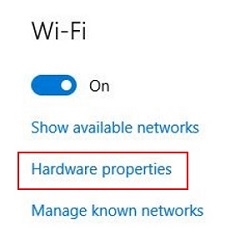Dacă ați devenit deja mândrul proprietar al unui router TP-Link Touch P5, atunci este posibil să aveți nevoie de instrucțiunile de configurare, pe care le veți găsi mai jos. Și dacă pur și simplu alegeți un router și cumva ați accesat această pagină, consultați un mic review și recenzii despre TP-Link Touch P5. Puteți alege Touch P5 și reveniți la această pagină pentru informații despre configurarea acestuia.
Sincer să fiu, m-am gândit multă vreme dacă să scriu acest articol. Va fi util pentru proprietarii acestui router. TP-Link AC1900 Touch P5 este foarte ușor de configurat. Și îl puteți configura într-unul din următoarele moduri:
- Prin panoul de control familiar tuturor, care poate fi accesat de pe un computer, smartphone, tabletă sau alt dispozitiv.
- Și, bineînțeles, prin meniul, care este afișat pe routerul însuși, datorită ecranului tactil. În acest caz, nu avem nevoie de un computer sau de un dispozitiv mobil.
În ambele cazuri, puteți utiliza expertul de configurare rapidă, cu care vă puteți configura routerul în câțiva pași. În acest articol, nu voi lua în considerare nicio setare specială și altele asemenea. Vă voi arăta doar cum să conectați TP-Link AC1900 Touch P5 și să stabilesc parametrii necesari pentru funcționarea normală a routerului. Să configurăm o conexiune la internet și o rețea fără fir.
Conectarea unui router TP-Link Touch P5
Dacă veți configura routerul prin intermediul ecranului tactil, atunci trebuie doar să conectați adaptorul de alimentare, să porniți routerul și să conectați cablul de la furnizorul de internet la portul WAN „Internet”.
La fel, dacă veți configura Touch P5 de pe un dispozitiv, dar conectat prin Wi-Fi. Doar după pornirea routerului, veți avea nevoie de dispozitivul de pe care veți efectua configurarea pentru a vă conecta la rețeaua Wi-Fi a routerului. Va avea un nume și o parolă din fabrică. Aceste informații sunt indicate în partea de jos a routerului pe un autocolant sau pe ecran (dacă închideți meniul de configurare rapidă).

Ei bine, pentru setarea de pe un computer sau laptop, vă sfătuiesc să conectați routerul utilizând un cablu de rețea.

În primul rând, vă voi arăta cum să configurați routerul într-un mod neobișnuit pentru noi, utilizând ecranul tactil, și apoi vom lua în considerare rapid configurarea prin panoul de control (prin browser).
Configurarea TP-Link AC1900 Touch P5 utilizând ecranul tactil
Imediat după pornirea routerului, va apărea un mesaj pe ecran pentru a schimba parola de administrator standard, care este utilizată pentru a accesa setările. Vă recomandăm să nu ignorați această sugestie și să vă schimbați parola. Introduceți noua parolă de două ori și faceți clic pe butonul „Salvați”.
În viitor, această parolă va trebui specificată pentru a accesa setările routerului. Atât prin meniul tactil, cât și prin panoul de control.

Expertul de configurare rapidă ar trebui să înceapă. Și în primul pas, trebuie să specificați regiunea și fusul orar. Specificați și faceți clic pe „Următorul”.

Apoi, am configurat o conexiune la Internet. Acesta este un punct foarte important, cu atenție aici.
Dacă vă cunoașteți tipul de conexiune și parametrii necesari pentru conectarea la Internet, selectați tipul de conexiune (IP dinamic, PPPoE, PPTP) și specificați parametrii necesari (nume de utilizator, parolă, server). Toate aceste date pot fi verificate cu furnizorul. De exemplu, am un IP dinamic. Nu trebuie să specificați nimic acolo.
Există, de asemenea, un buton „Detectare automată”, făcând clic pe care, routerul însuși va încerca să determine tipul de conexiune.

După configurarea unei conexiuni la internet, Touch P5 vă va solicita să configurați o rețea Wi-Fi și o parolă. Dacă este necesar, puteți opri difuzarea rețelei Wi-Fi într-una dintre game. Dacă, de exemplu, nu aveți nevoie de o rețea de 5 GHz sau 2,45 GHz. Acolo, făcând clic pe numele rețelei, îl puteți schimba (pentru fiecare bandă). Schimbați parola fără fir acolo. Faceți clic pe „Următorul” și continuați cu configurarea.

Apoi, routerul ne va arăta toate informațiile pe care le-am setat. Pentru a-l salva, apăsați butonul „Salvare”. Și așteptăm puțin.

Apare un mesaj că setările au fost salvate. Puteți rula un test al conexiunii la Internet sau puteți face clic pe butonul „Finalizare” și puteți începe să utilizați routerul.

Puteți modifica oricând setările necesare din meniu. Sau rulați din nou Expertul de configurare rapidă. Dar rețineți că pentru a accesa secțiunile cu setări, va trebui să specificați parola de administrator. Implicit este admin, dar l-am schimbat la începutul configurației.

Totul este atât de simplu și neobișnuit. Totuși, ecranul tactil de pe router este grozav.
Configurarea routerului prin panoul de control (tplinkwifi.net)
Este posibil să aveți nevoie de acces la toate setările routerului TP-Link AC1900 Touch P5, caz în care trebuie să accesați panoul de control al acestuia. Ei bine, dacă nu ați reușit să configurați routerul prin meniul de pe ecranul tactil, atunci puteți efectua din nou configurarea prin interfața web.
Pentru a introduce setările, aveți nevoie ca dispozitivul (computerul, smartphone-ul) să fie conectat la router prin Wi-Fi sau printr-un cablu de rețea. Cum se face acest lucru, am scris la începutul acestui articol. Apoi deschideți orice browser și accesați adresatplinkwifi.net (sau 192.168.0.1).
Va apărea o pagină de autorizare, pe care trebuie să specificați un login și o parolă pentru a accesa setările routerului. Fabrică: admin și admin. Este posibil să fi schimbat deja parola.
Numele de utilizator și parola implicite din fabrică, adresa pentru introducerea setărilor, numele rețelelor Wi-Fi și parola pentru acestea, precum și adresa MAC a routerului sunt indicate pe routerul propriu-zis, în partea de jos a autocolantului. Și resetați setările de pe TP-Link Touch P5 se poate face cu un buton de resetare încastrat. Trebuie să îl apăsați cu ceva ascuțit și să-l țineți apăsat timp de 10 secunde.

Noul panou de control al TP-Link este foarte simplu și simplu. Chiar și în ciuda limbii engleze. Cele mai necesare setări sunt setările conexiunii la internet și setările rețelei Wi-Fi.
Pentru a seta parametrii pentru conectarea routerului la Internet, deschideți fila „Internet”. Acolo puteți selecta tipul de conexiune pe care îl utilizează furnizorul dvs. de internet și setați toți parametrii necesari. Principalul lucru este ca internetul să funcționeze prin router.

Puteți configura o rețea Wi-Fi în benzi duale, precum și puteți modifica parola pentru Wi-Fi în fila „Wireless”. Totul este foarte simplu acolo. Există două rețele dual-band (5 GHz și 2,4 GHz). Puteți opri rețeaua de care nu aveți nevoie, puteți schimba numele și parola.

De asemenea, puteți rula expertul de configurare rapidă și puteți parcurge configurația pas cu pas a routerului.

Și în fila „Avansat” există un număr mare de setări diferite care vă pot fi utile în procesul de utilizare a routerului.
Atât, dacă aveți întrebări, lăsați-le în comentariile de mai jos.